第二步:在智能手机中开启Wifi无线网络,然后即可搜素到名为小米_1327和小米_1327_5G两个无线网络信号,我们任意选择一个连接即可,初次设置连接无需密码,如下图所示: 手机连接小米路由器Wifi网络 连接成功后,我请看如下
第二步:在智能手机中开启Wifi无线网络,然后即可搜素到名为小米_1327和小米_1327_5G两个无线网络信号,我们任意选择一个连接即可,初次设置连接无需密码,如下图所示:
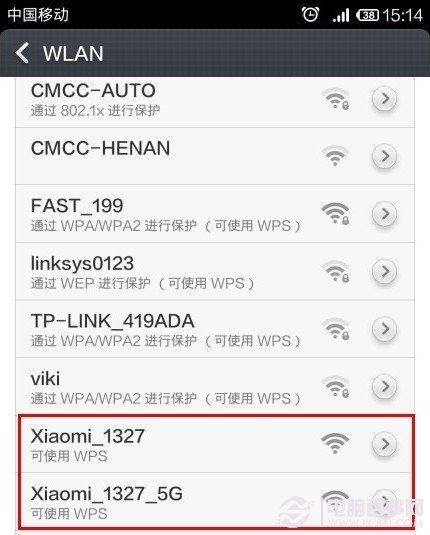
手机连接小米路由器Wifi网络
连接成功后,我们再同样在手机浏览器中,输入小米路由器默认登录管理地址:www.miwifi.com,之后会提示您需要安装小米路由器设置客户端,如下图所示:
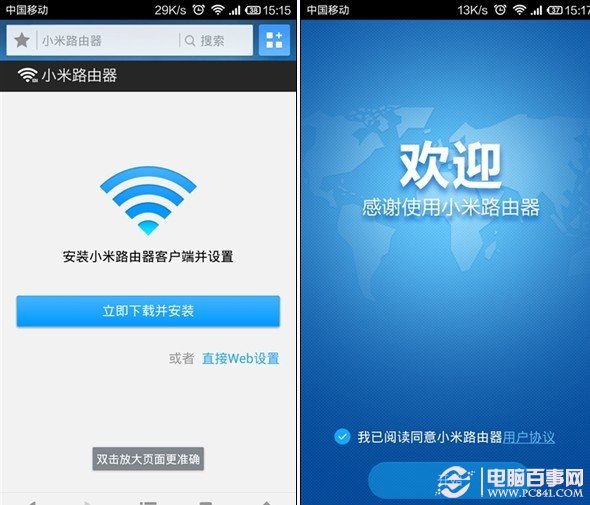
下载安装小米路由器手机版客户端
由于下载需要连接真正的网络,因此解下来会弹出我们需要输入宽带上网账号与密码,如下图所示:
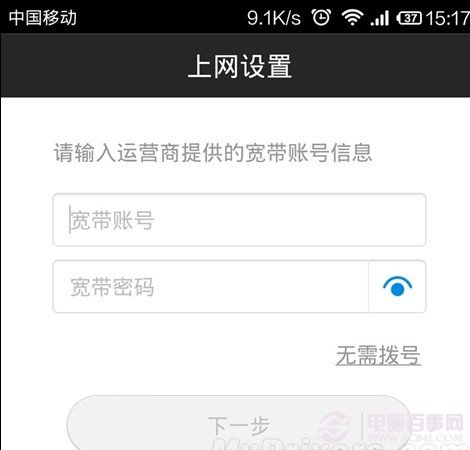
填写宽带上网账号和密码
如果是无需拨号上网的用户,在上图中点击下方的无需拨号即可,接下来自然就是到了设置Wifi无线密码了,我们填写需要创建的Wifi无线网络名称以及密码即可,如下图所示:
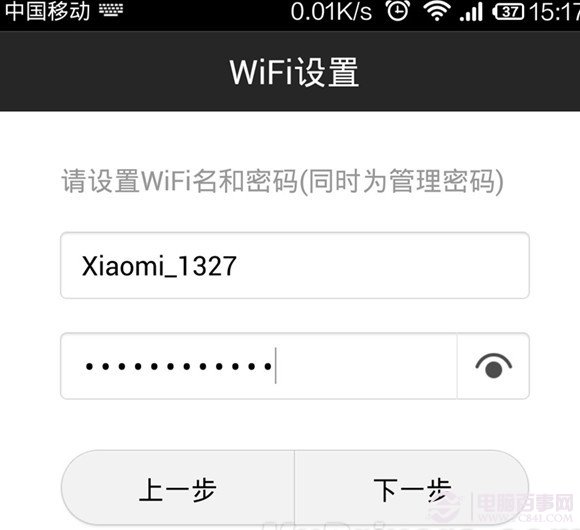
创建Wifi无线密码
以上完成后,我们再点击下一步,最后需要我们填写小米账号与密码登录管理,如下图所示:
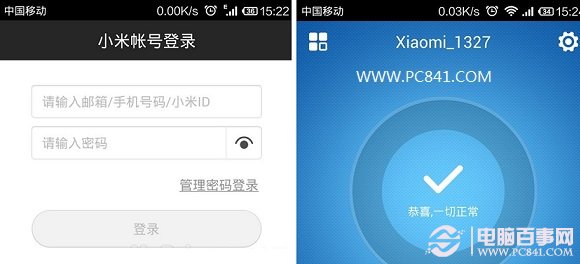
小米路由器登录管理
之后在手机中也可以进入小米路由器管理了。功能上与电脑上也基本差不多,以下就不重复详细接受了,直接看图吧。

小米路由器手机终端管理
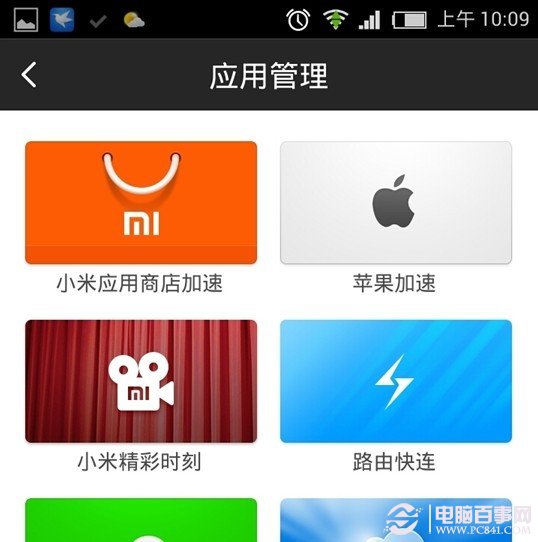
小米路由器手机应用管理界面
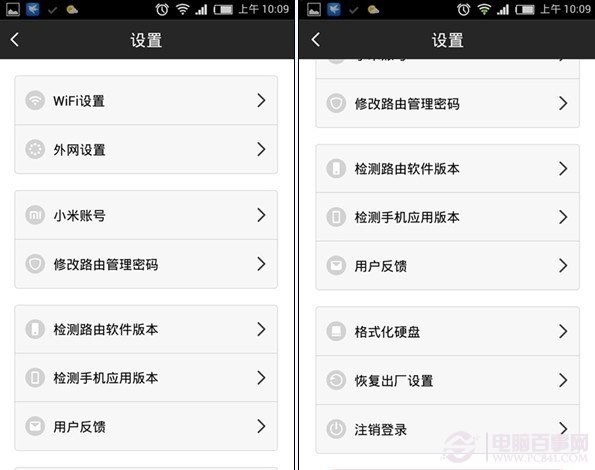
小米路由器手机管理设置界面
看到这里,小米路由器的设置方法基本就全部结束了,小米路由器作为一款发烧级路由器,功能非常强大,设置简明扼要,支持电脑端+手机端设置,另外还拥有1TB大硬盘,用户可以在电脑或者手机上,将电影文件下载到小米路由器硬盘中,然后连接到路由器的用户全部都可以通过电脑或者手机上流畅观看。希望本篇内容能对于小米路由器的用户有所帮助,希望能帮到大家本站域名 jmqy.com
tags:小米,无线,路由器,设置,方法,图文,教程,目前,路由器,产